Как удалить вредоносную программу Coupon Downloader.dll
Процесс, известный как Coupon Downloader.dll, кажется, принадлежит программе, неизвестной Coupon Downloader.
Описание: Coupon Downloader.dll не является необходимым для Windows и часто вызывает проблемы. Coupon Downloader.dll находится в подпапках «C: \ Program Files (x86)», например C: \ Program Files (x86) \ Coupon Downloader \ . Размер файла в Windows 10/8/7 / XP составляет 90 416 байт.
Этот файл .dll является объектом поддержки браузера (BHO), который запускается автоматически при каждом запуске веб-браузера. Персональные брандмауэры не останавливают BHO, поскольку они идентифицируются брандмауэром как часть самого браузера. BHO часто используются рекламным и шпионским ПО. Идентификаторы, используемые этим BHO, включают 10AD2C61-0898-4348-8600-14A342F22AC3. Там нет информации о файле. Программа не видна. Умеет контролировать веб-браузеры. Он сертифицирован надежной компанией. Сервис не имеет подробного описания. Файл не является основным файлом Windows. Поэтому технический рейтинг надежности 79% опасности .
Удаление этого варианта: Вы можете обратиться за помощью в службу поддержки или удалить программное обеспечение Coupon Downloader, используя функцию удаления программы панели управления Windows (Windows: «Пуск», «Настройка», «Панель управления», «Удаление программы»).
Важный: Вы должны проверить процесс Coupon Downloader.dll на вашем ПК, чтобы убедиться, что это угроза. Если Coupon Downloader.dll изменил поисковую систему вашего браузера и начальную страницу, вы можете восстановить настройки браузера по умолчанию следующим образом:
Сброс настроек браузера по умолчанию для Internet-Explorer ▾
- В Internet Explorer нажмите комбинацию клавиш Alt + X, чтобы открыть меню « Инструменты» .
- Нажмите Свойства обозревателя .
- Перейдите на вкладку « Дополнительно ».
- Нажмите кнопку Сброс .
- Включите опцию Удалить личные настройки .
Чтобы восстановить поврежденную систему, вам необходимо Скачать PC Repair & Optimizer Tool
- Скопируйте chrome: // settings / resetProfileSettings в адресную строку браузера Chrome.
- Нажмите Сброс .
- Скопируйте about: support в адресную строку браузера Firefox.
- Нажмите Обновить Firefox .
Следующие программы также были показаны полезными для более глубокого анализа: Менеджер задач безопасности проверяет активный процесс загрузки купонов на вашем компьютере и четко сообщает вам, что он делает. Известный инструмент B Malwarebytes для защиты от вредоносных программ сообщает, что Coupon Downloader.dll на вашем компьютере отображает раздражающую рекламу, замедляя ее. Этот тип нежелательной рекламной программы не рассматривается некоторыми антивирусами как вирус и поэтому не помечается для очистки.
Аккуратный и опрятный компьютер — это главное требование для избежания проблем с ПК. Это означает запуск сканирования на наличие вредоносных программ, очистку жесткого диска с использованием 1 cleanmgr и 2 sfc / scannow, 3 удаления ненужных программ, проверку наличия программ автозапуска (с использованием 4 msconfig) и включение автоматического обновления Windows 5. Всегда не забывайте выполнять периодическое резервное копирование или, по крайней мере, устанавливать точки восстановления.
Если вы столкнулись с реальной проблемой, попробуйте вспомнить последнее, что вы сделали, или последнее, что вы установили до того, как проблема появилась впервые. Используйте команду 6 resmon, чтобы определить процессы, которые вызывают вашу проблему. Даже для серьезных проблем, вместо переустановки Windows, лучше восстановить вашу установку или, для Windows 8 и более поздних версий, выполнить команду 7 DISM.exe / Online / Cleanup-image / Restorehealth. Это позволяет восстанавливать операционную систему без потери данных.
предприятие 1.1-bho.dll paintstudio.view.exe acgenral.dll купон Downloader.dll dfserverservice.exe gupdater.exe vdtb.dll
Мы рекомендуем использовать этот инструмент для решения ошибок на вашем ПК. Эта программа исправляет распространенные ошибки компьютера, защищает вас от потери файлов, вредоносных программ, сбоев оборудования и оптимизирует ваш компьютер для максимальной производительности. Вы можете быстро исправить проблемы с вашим ПК и предотвратить появление других ошибок с этим программным обеспечением.
2.Нажмите «Начать сканирование», чтобы найти проблемы реестра Windows, которые могут вызывать проблемы с ПК.
3.Нажмите «Восстановить все», чтобы исправить все проблемы.
coupon downloader.dll : что это? и как его убрать (Решено)
Tip: В вашей системе запущено много процессов, которые потребляют ресурсы процессора и памяти. Некоторые из этих процессов, кажется, являются вредоносными файлами, атакующими ваш компьютер.
Чтобы исправить критические ошибки coupon downloader.dll,скачайте программу Asmwsoft PC Optimizer и установите ее на своем компьютере
Очистите мусорные файлы, чтобы исправить coupon downloader.dll , которое перестало работать из-за ошибки.
- Запустите приложение Asmwsoft Pc Optimizer.
- Потом из главного окна выберите пункт «Clean Junk Files».
- Когда появится новое окно, нажмите на кнопку «start» и дождитесь окончания поиска.
- потом нажмите на кнопку «Select All».
- нажмите на кнопку «start cleaning».
Очистите реестр, чтобы исправить coupon downloader.dll , которое перестало работать из-за ошибки
- Запустите приложение Asmwsoft Pc Optimizer.
- Потом из главного окна выберите пункт «Fix Registry problems».
- Нажмите на кнопку «select all» для проверки всех разделов реестра на наличие ошибок.
- 4. Нажмите на кнопку «Start» и подождите несколько минут в зависимости от размера файла реестра.
- После завершения поиска нажмите на кнопку «select all».
- Нажмите на кнопку «Fix selected».
P.S. Вам может потребоваться повторно выполнить эти шаги.
Как удалить заблокированный файл

- В главном окне Asmwsoft Pc Optimizer выберите инструмент «Force deleter»
- Потом в «force deleter» нажмите «Выбрать файл», перейдите к файлу coupon downloader.dll и потом нажмите на «открыть».
- Теперь нажмите на кнопку «unlock and delete», и когда появится подтверждающее сообщение, нажмите «да». Вот и все.
Настройка Windows для исправления критических ошибок coupon downloader.dll :

- Нажмите правой кнопкой мыши на «Мой компьютер» на рабочем столе и выберите пункт «Свойства».
- В меню слева выберите » Advanced system settings».
- В разделе «Быстродействие» нажмите на кнопку «Параметры».
- Нажмите на вкладку «data Execution prevention».
- Выберите опцию » Turn on DEP for all programs and services . » .
- Нажмите на кнопку «add» и выберите файл coupon downloader.dll , а затем нажмите на кнопку «open».
- Нажмите на кнопку «ok» и перезагрузите свой компьютер.
Как другие пользователи поступают с этим файлом?
Всего голосов ( 202 ), 133 говорят, что не будут удалять, а 69 говорят, что удалят его с компьютера.
coupon downloader.dll Пользовательская оценка:
Как избавиться от CouponDownloader
В один прекрасный день вы вдруг замечаете, что при наведении курсора на ссылку в любом браузере, начинают появляться назойливые рекламные сообщения. Вот такие:

Кроме того, ссылки на некоторых сайтах работают неправильно. Ничего приятного в таком положении вещей нет, давайте удалим эти «Ads By CouponDownloader»!
Кстати, не менее интересный вопрос, который возникает у многих — а как эта штука ко мне попала? А попадают такие вещи как правило при установке различных программ. Читайте статью скачал программу — получил вирус, и впредь будьте внимательнее.
Хотя говоря по хорошему, это и не вирус даже. Но штука неприятная.
Как удалить CouponDownloader?
Удаление у нас будет происходить в два шага. Шаг первый — лезем в панель управления. На всякий случай — как попасть в панель управления Windows 8?
Здесь ищем пункт Программы и компоненты. А в открывшемся окне — собственно coupon downloader. Выделяем его, и нажимаем надпись удалить \ изменить, как показано на скриншоте:
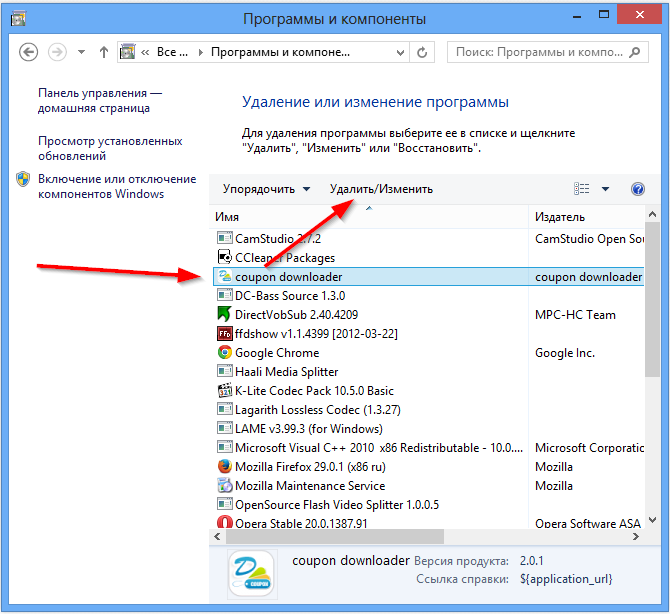
Никаких вопросов не будет, компьютер просто «задумается» на некоторое время, а затем строчка coupon downloader исчезнет из списка.
После этого, на всякий случай, проверьте свои браузеры на наличие дополнений CouponDownloader.
Например в FireFox это можно сделать так:

Если в открывшемся списке увидите CouponDownloader — нажмите на кнопку Удалить напротив него.
В заключении порекомендую скачать и «прогнать» бесплатную антивирусную утилиту от DrWeb — CureIt!. Качать CureIt! рекомендую исключительно с официального сайта утилиты: http://www.freedrweb.com/cureit/ .
01.06.2014 Архив безопасность Комментарии: 0
Похожие записи
Добавить комментарий Отменить ответ
Этот сайт использует Akismet для борьбы со спамом. Узнайте, как обрабатываются ваши данные комментариев.
Свежие статьи:
- Мой опыт оптимизации Windows 10
- Оптимизация презентаций PowerPoint в формате PPTX
- Единственная настройка, которую действительно надо сделать, если вы используете Windows 10 на SSD
- Как скопировать имена всех файлов в папке?
- Долгосрочное хранение данных на разных носителях — немного личного опыта
Авторский проект Александра Павлова ©. Автором всех материалов, опубликованных на сайте, является Александр Павлов . Материалы, размещенные на сайте, охраняются Законом о защите авторских прав. Публикация любых материалов этого сайта запрещена без предварительного согласования с автором.
При подготовке материала использовались источники:
https://ru.nex-software.com/kak-udalit-vredonosnuyu-programmu-coupon-downloaderdll
https://www.exedb.com/ru/coupon%20downloader—581223-qmgqbqm6o83odit.shtml